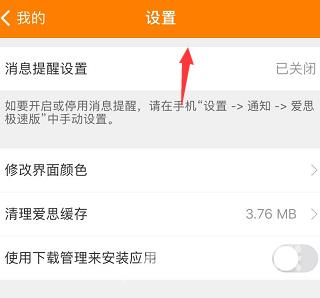很多苹果用户都在使用爱思助手软件,但是你们晓得爱思助手怎样更改界面颜色吗?以下文章就为各位带来了爱思助手更改界面颜色的方法,感兴趣的用户快来下文看看吧。 爱思助手怎
很多苹果用户都在使用爱思助手软件,但是你们晓得爱思助手怎样更改界面颜色吗?以下文章就为各位带来了爱思助手更改界面颜色的方法,感兴趣的用户快来下文看看吧。
爱思助手怎样更改界面颜色?爱思助手更改界面颜色的方法
点开后在我的页面右上角点开设置
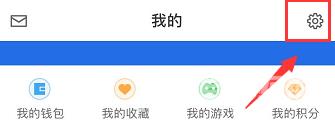
在设置页面里打开修改界面颜色
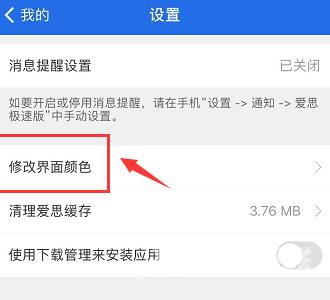
点击后在页面下方就会弹出颜色选择
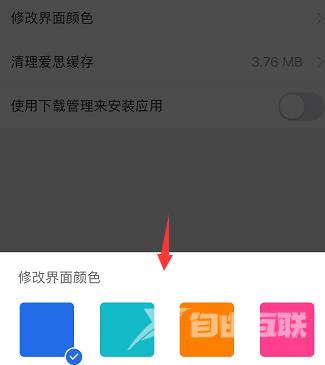
然后点击勾选喜欢的颜色
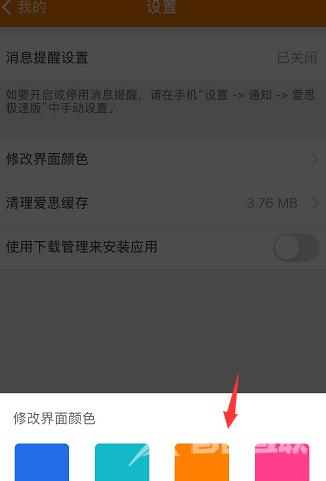
选择后点击关闭,就可以看到界面颜色修改好了